P1-M02
【UNITY】ピンボールゲームを作る2/3


今回は、ボールを弾くフリッパーと呼ばれる部品を追加します。

ピンボール台になにか3Dオブジェクトを追加するときは、ピンボール台の傾き(Z軸:20度)を0度に戻してからしよう!!
そして、テストをするときは20度に戻すことを忘れずに!!ボールが転がりません。
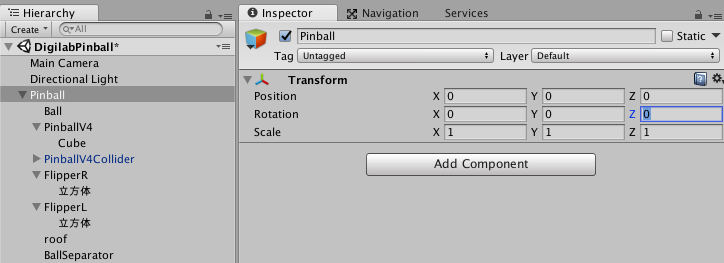
1
フリッパーの追加
「 Project」のMeshディレクトリにあるFlipperV2という3DデータをHierarchyに追加します。
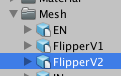
続けてもう一つ追加して、名前をそれぞれ「FlipperR」「FlipperL」とします。
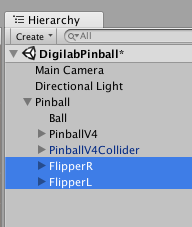
2
フリッパーの位置調整
フリッパー(FlipperR, FlipperL)自体の位置の調整と、フリッパーに追加した「Hinge Joint」の軸の位置(矢印の赤い線)を調整する必要があります。
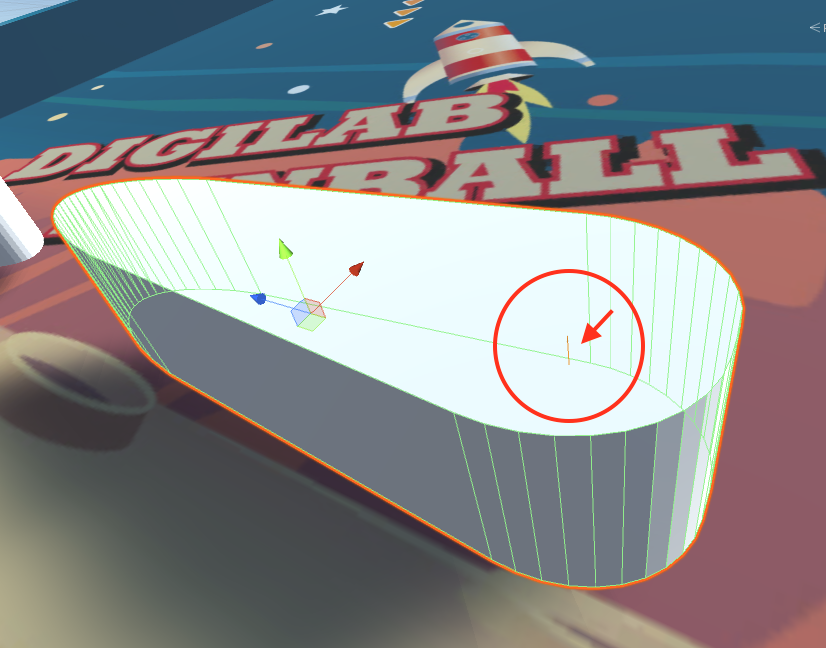
フリッパーの位置調整
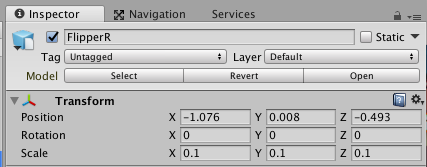
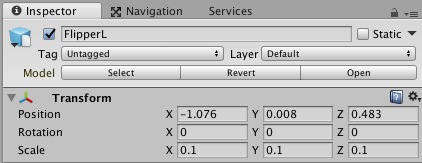
フリッパー内メッシュの位置調整
1.フリッパー内に「立方体」という名前のMeshの位置を調整します。
2.Mesh Collider を追加します。
3.Mesh Collider のConvexにチェックを入れます。
3
フリッパーを動かすスクリプトの追加
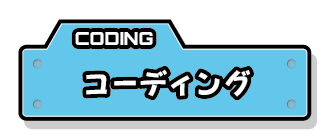
1.フリッパーで使う変数を定義
2.フリッパーで使う変数の初期化
3.フリッパーの開け閉めを制御するメソッドを追加
4.Updateメソッド内に、左矢印キーで左フリッパーを動かし、右矢印キーで右フリッパーを動かす処理を追加
4
ボールを弾く場所をつくる
Cubeの新規作成
Cubeの名前変更と位置調整
5
マテリアルを作りオブジェクトに適応する
マテリアル(Material)の新規作成
Project > Create > Material でマテリアルを新規作成します。※作成したMaterialディレクトリに新規作成しましよう。
マテリアルの名前をどのようなマテリアルか分かるような名前にしましょう。
オブジェクトへのマテリアル適応


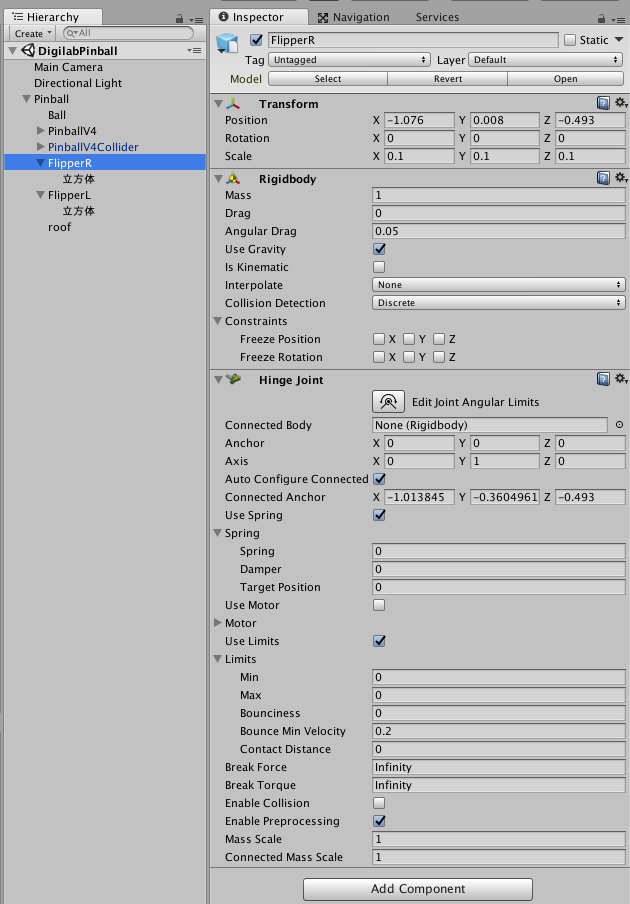

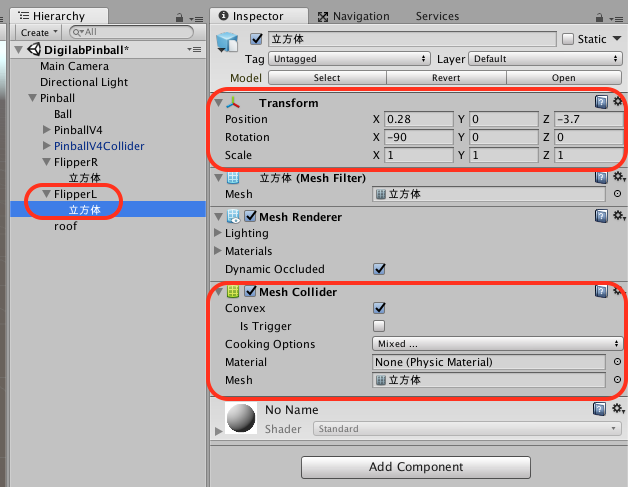


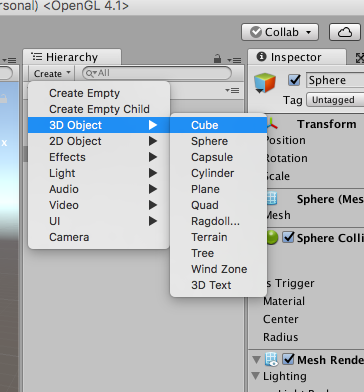
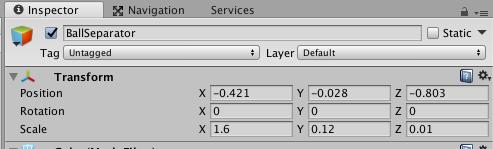
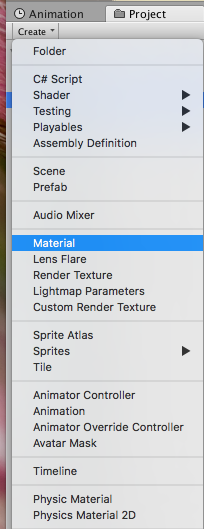
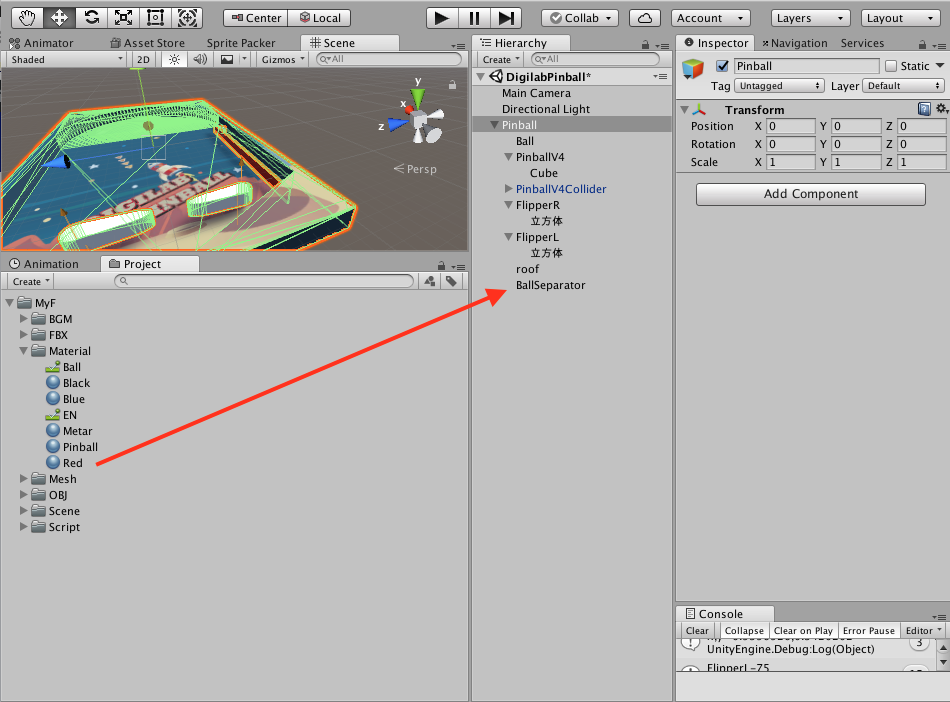
![【UNITY】[NavMesh 1] 障害物をよけて目的地まで進むには](https://digilab.tech/materials/wp-content/uploads/2018/07/A_main-440x264.png)

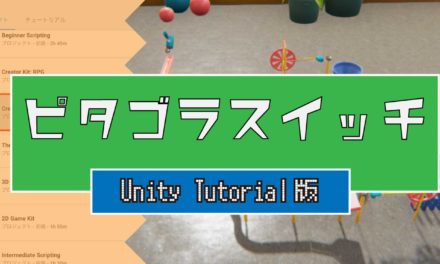
![[Unity] Visual Scripting 衝突検出とUIText(TMP)にオブジェクト名表示](https://digilab.tech/materials/wp-content/uploads/2023/11/サムネ_衝突検出UText更新-440x264.jpg)